Rispetto al trasferimento di foto da un telefono Android a un computer Windows, spostare le foto da Android a Mac è un po 'difficile. Vuoi sapere come trasferire foto da Android a Mac? Puoi trovare la risposta migliore in questa guida.
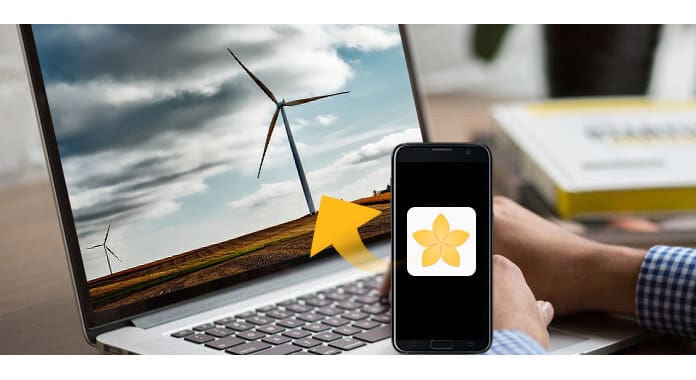
Quando si desidera spostare le immagini sul dispositivo Android su PC Windows, è possibile trascinare direttamente i file sul computer. Puoi facilmente completare l'intero processo. Mentre per molti utenti Mac, possono ancora sentirsi confusi su come trasferire foto da Android a Mac. Nella prima parte di questo post, ti mostreremo il modo migliore per trasferire le immagini Android su Mac. Per farlo, devi fare affidamento sul professionista Trasferimento dati Android. Innanzitutto, puoi scaricare gratuitamente e installarlo sul tuo Mac.
Ti piacerà anche leggere: Trasferisci foto / foto da Android a iPhone.
Passo 1 Avvia Android Data Transfer
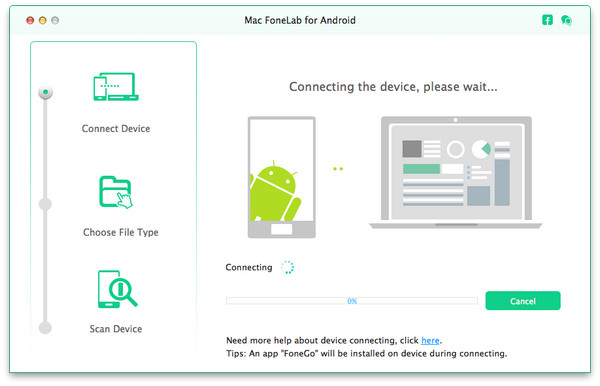
Scarica, installa e apri questo potente software di trasferimento di foto Android sul tuo Mac. Collega il tuo dispositivo Android ad esso con un cavo USB.
Nota: durante questo passaggio, potrebbe essere necessario selezionare "Consenti sempre da questo computer" e quindi toccare "OK" per continuare il dispositivo di connessione.
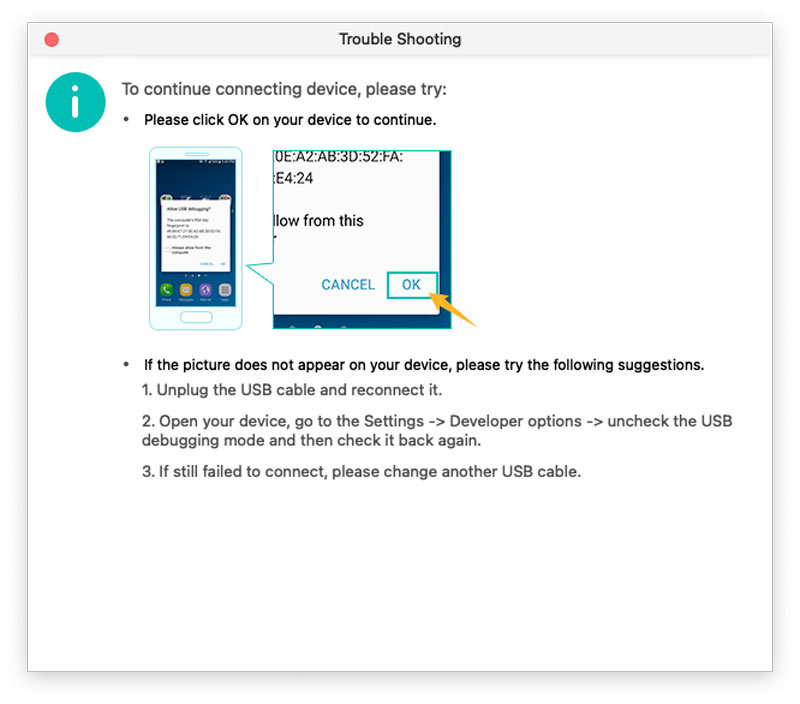
Passo 2 Scegli il tipo di file
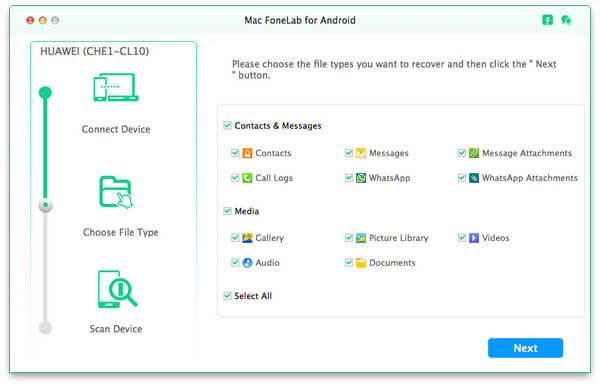
Seleziona il tipo di file che desideri trasferire dal tuo dispositivo Android su Mac, quindi fai clic sul pulsante "Avanti" per scansionare i dati dettagliati su Android. Qui puoi contrassegnare "Galleria" e "Libreria immagini" per accedere a varie immagini sul tuo telefono.
Passo 3 Seleziona foto Android
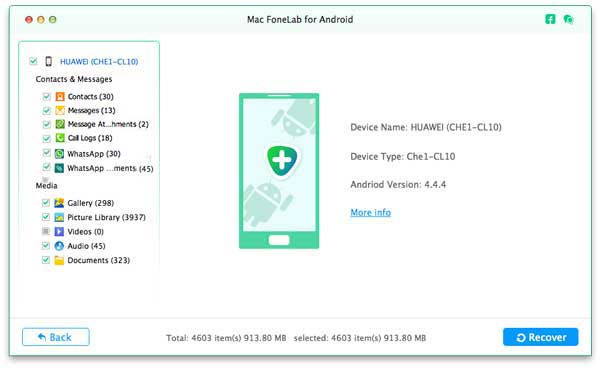
Questo potente trasferimento dati Android ha la capacità di eseguire il root del telefono e scansionare tutti i tipi di dati sul tuo dispositivo Android. Al termine della scansione, è possibile visualizzare vari dati nell'elenco in categorie sul controllo sinistro. Fai clic su "Galleria" o "Libreria immagini", puoi controllare tutte le foto su Android. Scegli le immagini che desideri trasferire.
Passo 4 Trasferisci foto Android su Mac
Fai clic sul pulsante "Ripristina" per trasferire foto da Android a Mac. Android Data Transfer può funzionare come un potente strumento di recupero dati Android per aiutarti recuperare i dati Android persi o cancellati. Sia che tu voglia trasferire dati da Android a Mac o recuperare file Android persi / cancellati, questo software può sempre essere la scelta migliore.
In questo post, parliamo principalmente di come trasferire foto da Android a Mac. Ti presentiamo uno strumento completo per aiutarti a farlo. Puoi scaricarlo gratuitamente e trasferire i tuoi dati Android su Mac.